Inviter et gérer des membres (Fusion Manage Extension)
ce contenu n’est pertinent que si vous disposez du composant Fusion Manage Extension. Si ce n’est pas le cas, suivez ces instructions à la place.
En tant qu’administrateur de hub, vous pouvez inviter des membres, leur attribuer des rôles et gérer leurs droits d’accès au hub. Toutes les tâches de gestion des membres sont effectuées dans le client Web Fusion, sous l’onglet Membres et groupes.
Pour accéder à l’onglet Membres et groupes :
Cliquez sur votre image de profil dans le coin supérieur droit de le client Web Fusion.
Cliquez sur Admin > Membres et groupes.
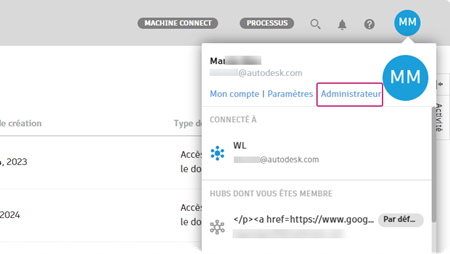
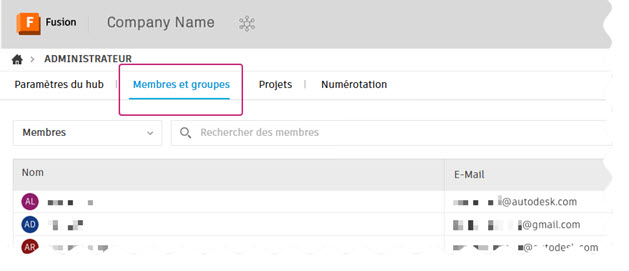
Inviter des membres à rejoindre un hub
Sous l’onglet Membres et groupes, cliquez sur Inviter un membre.

Entrez les adresses e-mail des personnes que vous souhaitez inviter, en les séparant par des virgules.
Cliquez sur Inviter.
Les membres invités reçoivent un e-mail contenant un lien pour rejoindre le hub. Tant qu’ils n’auront pas accepté leur invitation, ils apparaîtront dans la liste des membres avec le statut En attente. Dans cette liste, vous pouvez renvoyer ou retirer des invitations si besoin.
Renvoyer ou retirer des invitations
Sous l’onglet Membres et groupes, cliquez sur le nom d’un membre dont l’état est En attente.
Un panneau latéral s’ouvre pour afficher les détails du membre.
Dans la section Détails, survolez le champ d’état et cliquez sur Plus
 .
.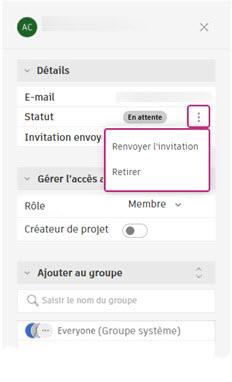
Sélectionnez Renvoyer l’invitation ou Retirer.
Si vous renvoyez l’invitation, le membre reçoit un nouvel e-mail d’invitation. Si vous retirez l’invitation, le membre sera retiré de la liste et ne pourra plus accepter l’invitation initiale. Toute tentative se soldera par un message d’erreur.
Modifier le rôle d’un membre
Sous l’onglet Membres et groupes, cliquez sur le nom du membre dont vous souhaitez modifier le rôle.
Un panneau latéral s’ouvre pour afficher les détails du membre.
Dans la section Accès au hub, cliquez sur le menu déroulant pour choisir un nouveau rôle :
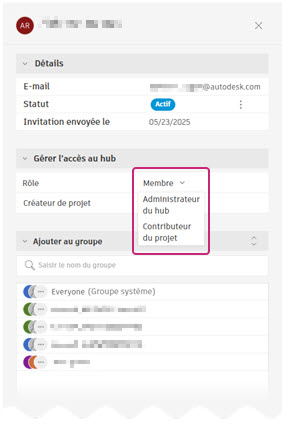
- Membre : peut créer et enregistrer des conceptions dans Fusion.
- Administrateur : peut gérer les autorisations des membres, les paramètres du hub, la sécurité et d’autres tâches administratives.
- Contributeur du projet : ne peut participer qu’à un projet spécifique.
Sélectionnez le nouveau rôle.
(Facultatif) Activez l’option Créateur de projet si vous souhaitez que ce membre puisse créer des projets.
Règles de changement de rôle
| Rôle actuel | Peut être modifié en |
|---|---|
| Contributeur du projet | Membre |
| Membre | Administrateur, Contributeur du projet |
| Administrateur | Membre |
Les modifications apportées aux rôles prennent effet immédiatement et mettent à jour les droits d’accès du membre dans l’ensemble du hub.
Vous pouvez également modifier le rôle du membre pour des projets spécifiques. Reportez-vous à la section Gestion des utilisateurs dans les projets.
Rechercher et filtrer des membres dans un hub
Lorsque vous gérez des équipes de grande taille, les outils de recherche et de filtrage vous permettent de trouver et d’organiser rapidement les membres.
Rechercher un membre
Accédez à l’onglet Membres et groupes.
Entrez le nom du membre dans le champ de recherche.
Au fur et à mesure de la saisie, la liste des membres est automatiquement filtrée pour afficher les résultats correspondants.
Cliquez sur un membre pour afficher ou gérer son profil.
Pour effacer votre recherche et revenir à la liste complète des membres, supprimez le texte dans le champ de recherche ou cliquez sur X.
Filtrer les membres par statut
Cliquez sur l’icône de filtre
 dans le coin supérieur droit de la liste des membres.
dans le coin supérieur droit de la liste des membres.Sélectionnez un filtre de statut.
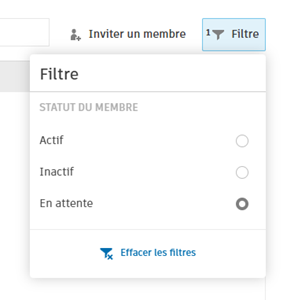 Remarque : vous ne pouvez sélectionner qu’un seul statut à la fois.
Remarque : vous ne pouvez sélectionner qu’un seul statut à la fois.
La liste des membres est automatiquement mise à jour pour n’afficher que les membres dont le statut est celui que vous avez sélectionné.
Pour effacer les filtres, cliquez à nouveau sur l’icône de filtre ![]() et sélectionnez Effacer les filtres. Vous pouvez également désélectionner manuellement votre filtre.
et sélectionnez Effacer les filtres. Vous pouvez également désélectionner manuellement votre filtre.
Activer ou désactiver un membre dans un hub
Sous l’onglet Membres et groupes, cliquez sur le nom du membre dont vous souhaitez modifier le statut.
Un panneau latéral s’ouvre pour afficher les détails du membre.
Dans la section Détails, survolez le champ d’état et cliquez sur Plus
 .
.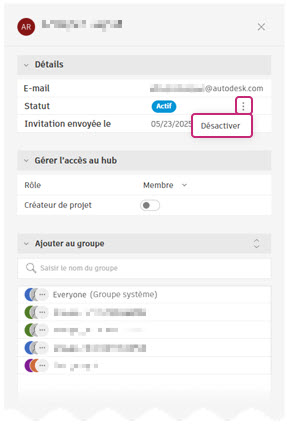
Cliquez sur Désactiver ou Activer.
Lorsque vous activez un membre, il retrouve le même rôle qu’il avait avant sa désactivation, ainsi que les mêmes droits d’accès aux projets.